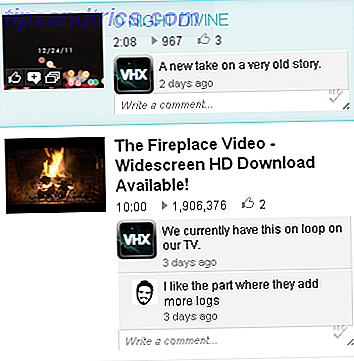Η οθόνη κλειδώματος των Windows 10 είναι κάτι περισσότερο από μια κομψή οθόνη που καλύπτει την οθόνη σύνδεσης. Μπορεί να διαθέτει όμορφο φόντο 8 συναρπαστικά ζωντανά ταπετσαρίες για την επιφάνεια εργασίας των Windows σας 8 συναρπαστικά ζωντανά ταπετσαρίες για την επιφάνεια εργασίας των Windows σας Μια ζωντανή ταπετσαρία μπορεί να σας βοηθήσει να χαλαρώσετε, να βελτιώσετε τη διάθεσή σας ή ακόμα και να σας υποσχεθούν μπροστά από ένα μεγάλο γεγονός. Σας παρουσιάζουμε τις καλύτερες κινούμενες ταπετσαρίες που μπορείτε να αποκτήσετε στην επιφάνεια εργασίας των Windows. Διαβάστε περισσότερα, τις καταστάσεις εφαρμογής, και σύντομα θα ζήσει και η Cortana. Ας δούμε πώς μπορείτε να κάνετε λήψη αυτών των εκπληκτικών εικόνων Spotlight, να ορίσετε μια προσαρμοσμένη ροή εικόνας ή να απενεργοποιήσετε πλήρως την οθόνη κλειδώματος, αν δεν θέλετε να αποσπάσετε την προσοχή σας.
Εάν νομίζετε ότι χάσαμε μια λειτουργία ψυχρής οθόνης κλειδώματος, ενημερώστε μας στην παρακάτω ενότητα σχολίων.
Αλλαγή φόντου, Προσθήκη εφαρμογών & περισσότερων από προεπιλογή
Προτού προχωρήσουμε σε ορισμένες από τις διαθέσιμες επιλογές μέσω εφαρμογών και επεξεργασιών, ας ρίξουμε μια ματιά σε αυτό που μπορούμε να κάνουμε με την οθόνη κλειδώματος των Windows 10 από προεπιλογή. Πρώτα, πατήστε το Windows Key + I για να εισέλθετε στη νέα σελίδα ρυθμίσεων. Πώς να ελέγξετε τα Windows 10: Ο οδηγός ρυθμίσεων Πώς να ελέγξετε τα Windows 10: Ο οδηγός ρυθμίσεων Ο πίνακας ελέγχου των Windows βρίσκεται σε εξέλιξη. Η αντικατάστασή του, η εφαρμογή "Ρυθμίσεις", έχει λάβει σημαντική αναβάθμιση στα Windows 10. Θα αποκαλύψουμε όλα τα μυστικά της για εσάς. Διαβάστε περισσότερα και, στη συνέχεια, κάντε κλικ στην επιλογή Εξατομίκευση . Από το αριστερό μενού, επιλέξτε Κλείδωμα οθόνης .
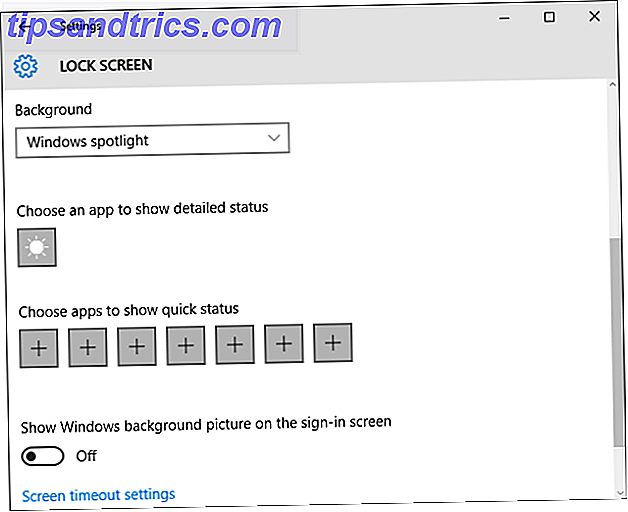
Μπορείτε να ορίσετε το φόντο σας εδώ. Ο προβολέας των Windows θα προσφέρει μια τυχαία εμφάνιση επιμελημένων εικόνων από τη Microsoft. Η εικόνα θα σας επιτρέψει να επιλέξετε ένα αρχείο εικόνας από το σύστημά σας. Τέλος, η προβολή παρουσίασης σας επιτρέπει να επιλέξετε τους φακέλους από τους οποίους θα τραβηχτούν οι εικόνες. Αν επιλέξετε αυτό, μεταβείτε στις ρυθμίσεις Σύνθετης προβολής διαφανειών για να προσαρμόσετε τις επιλογές αδράνειας και πολλά άλλα.
Εάν μετακινηθείτε προς τα κάτω, μπορείτε να επιλέξετε μια εφαρμογή για να εμφανίσετε λεπτομερή κατάσταση . Αυτή είναι μια επιλογή μιας εφαρμογής, η οποία θα εμφανίζεται στην οθόνη κλειδώματος πλήρως. Μπορείτε επίσης να επιλέξετε τις εφαρμογές για την εμφάνιση της γρήγορης κατάστασης, ώστε να έχετε μια γενικότερη επισκόπηση των άλλων εφαρμογών. Οι επιλογές θα περιλαμβάνουν προεπιλεγμένες εφαρμογές των Windows, αλλά και οποιεσδήποτε συμβατές συσκευές που έχετε εγκαταστήσει.
Ψηφοφορία στις εικόνες Spotlight
Αν έχετε ορίσει το Windows Spotlight ως ταπετσαρία της οθόνης κλειδώματος, θα σας εξυπηρετηθούν άμεσα και υψηλής ποιότητας εικόνες απευθείας από τη Microsoft. Όταν βρίσκεστε στην οθόνη κλειδώματος, μπορείτε να ψηφίσετε αν σας αρέσει η προβολή της συγκεκριμένης εικόνας. Για να κάνετε την ψήφο σας, κάντε κλικ στην επιλογή " Τι συμπαθείτε;" στην επάνω δεξιά γωνία και, στη συνέχεια, επιλέξτε την επιλογή σας.
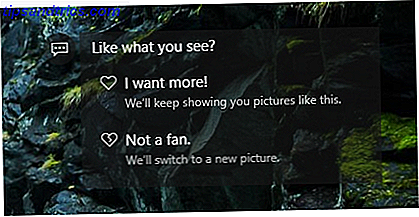
Εάν επιλέγετε Θέλω περισσότερα! τότε θα έχετε παρόμοιες εικόνες στο μέλλον. αν σας αρέσει ένας καταρράκτης, είστε πιο πιθανό να πάρετε μια φύση στιγμιαία. Αυτό αυξάνει επίσης την πιθανότητα η ίδια εικόνα να επανεμφανιστεί στη γραμμή. Εναλλακτικά, επιλέξτε Δεν είναι ανεμιστήρας και θα αφαιρεθεί από την πιθανή πισίνα εικόνας και ένα νέο φόντο θα εμφανιστεί αμέσως.
Μερικές φορές το Windows Spotlight θα εμφανίσει διαφημίσεις. Ένα πρόσφατο παράδειγμα ήταν το τηλεοπτικό παιχνίδι Rise of the Tomb Raider, όπου παρουσιάστηκε μια ταπετσαρία για το παιχνίδι και παρέχεται ένας σύνδεσμος για να αγοράσει το παιχνίδι στο Store. Αν συμβεί αυτό και δεν θέλετε να το δείτε ξανά, βεβαιωθείτε ότι έχετε ψηφίσει ανάλογα. Ο μόνος άλλος τρόπος να μην βλέπετε αυτές τις προσφορές είναι να εξαιρεθείτε εντελώς από τη λειτουργία Spotlight.
Κατεβάστε εικόνες Spotlight
Εάν έχετε ορίσει το Windows Spotlight ως φόντο φόντου οθόνης, συνηθίζετε να βλέπετε καλαίσθητες και υψηλής ποιότητας εικόνες προτού συνδεθείτε. Αυτές οι εικόνες κυκλοφορούν μέσω της επιλεγμένης επιλογής της Microsoft και δεν υπάρχει ενσωματωμένος τρόπος για να τα κατεβάσετε για άλλους σκοπούς, όπως και να τις ορίσετε ως φόντο της επιφάνειας εργασίας σας.
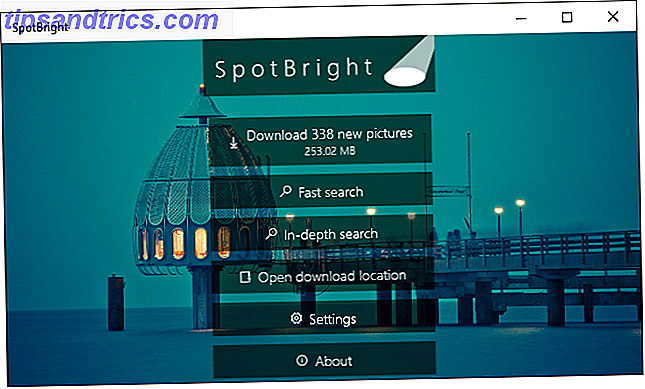
Εισαγάγετε SpotBright, μια δωρεάν εφαρμογή διαθέσιμη στο Microsoft Store. Πρόκειται για ένα απλό πρόγραμμα που θα σαρώσει όλες τις εικόνες Spotlight που έχουν χρησιμοποιηθεί στο παρελθόν και θα σας επιτρέψει να τις κατεβάσετε στην τοπική συσκευή σας. Στην πραγματικότητα, μπορείτε να το χρησιμοποιήσετε ακόμα και αν δεν έχετε ενεργοποιήσει το Spotlight.
Η δωρεάν έκδοση υποστηρίζεται από διαφημίσεις, αλλά μπορείτε να πληρώσετε μια μικρή τιμή για την αναβάθμιση για να τα καταργήσετε. Η πληρωμένη έκδοση θα σας ειδοποιήσει επίσης όταν είναι διαθέσιμες νέες εικόνες. Εάν παραμείνετε στην ελεύθερη έκδοση, θα πρέπει να σαρώσετε τις αλλαγές κάθε φορά με μη αυτόματο τρόπο.
Υποδομή ως τροφοδοσία ταπετσαρίας
Το Reddit είναι γεμάτο από παράξενα και θαυμάσια δευτερεύοντα αρχεία. 6 Awesome Subreddits που αξίζουν περισσότερα από 20.000 συνδρομητές. 6 Awesome Subreddits που αξίζουν περισσότερα από 20.000 συνδρομητές. Υπάρχει ένα subreddit για σχεδόν τίποτα, αλλά το δύσκολο κομμάτι τους βρίσκει. Εδώ είναι έξι φοβερό subreddits που βρίσκονται κάτω από το ραντάρ, αλλά αξίζουν τα δικαιώματα καυχησιολογίας σε 20.000 συνδρομητές. Διαβάστε περισσότερα, πολλά από τα οποία προσφέρουν φορτία εικόνων υψηλής ποιότητας (όπως / r / earthporn και / r / wallpapers) που είναι ιδανικές για χρήση ως φόντο φόντου οθόνης. Αντί να κάνετε λήψη αυτών χειροκίνητα, θα ήταν πολύ πιο εύκολο να τα τραβήξετε αυτόματα σε μια ροή δεδομένων. Αυτό είναι όπου μια εφαρμογή που ονομάζεται Readit έρχεται σε πρακτικό.
Παρόλο που χρησιμοποιείται κυρίως ως πρόγραμμα-πελάτης Reddit για Windows, έχει ένα χρήσιμο χαρακτηριστικό, το οποίο μπορούμε να εκμεταλλευτούμε. Εκκινήστε την εφαρμογή και κάντε κλικ στο γρανάζι ρυθμίσεων στην αριστερή πλευρά.
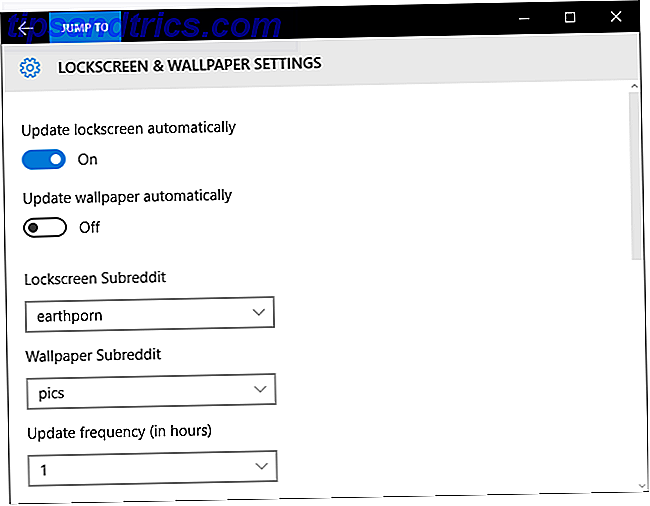
Από εδώ, κάντε κλικ στο Lockscreen & Wallpaper . Ενεργοποιήστε την Ενημερωμένη οθόνη κλειδώματος οθόνης αυτόματα στην Ενεργοποίηση και χρησιμοποιήστε την αναπτυσσόμενη λίστα Lockscreen Subreddit για να επιλέξετε ποιο δευτερεύον αρχείο θέλετε να χρησιμοποιήσετε ως ροή εικόνας. Εάν δεν βλέπετε εκείνο που θέλετε, περιηγηθείτε ξανά στην εφαρμογή και εγγραφείτε σε αυτό το δευτερεύον αρχείο.
Μπορείτε επίσης να ορίσετε τη συχνότητα ενημέρωσης (σε ώρες) για να επιλέξετε πόσο συχνά επιθυμείτε να ενημερώνεται η εικόνα.
Απενεργοποιήστε την οθόνη κλειδώματος
Εάν τίποτα εδώ δεν σας έχει πείσει να κρατήσετε την οθόνη κλειδώματος, υπάρχει ένας κρυμμένος τρόπος για να την απενεργοποιήσετε δημιουργώντας μια νέα εγγραφή στο μητρώο. Για αυτό, πατήστε το πλήκτρο Windows + R, εισαγάγετε regedit και, στη συνέχεια, κάντε κλικ στο κουμπί OK .
Μεταβείτε στην ακόλουθη διαδρομή:
HKEY_LOCAL_MACHINE \ SOFTWARE \ Πολιτικές \ Microsoft \ Windows \
Κάντε δεξί κλικ στο φάκελο των Windows και κάντε κλικ στο κουμπί Νέα> Πλήκτρο . Ονομάστε αυτό το νέο εξατομικευμένο κλειδί και μετά περιηγηθείτε μέσα του.
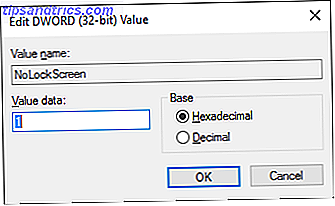
Κάντε δεξί κλικ στο δεξί παράθυρο και επιλέξτε Νέα> Τιμή DWORD (32 bit) . Ονομάστε το NoLockScreen . Στη συνέχεια, κάντε διπλό κλικ σε αυτήν τη νέα τιμή και αλλάξτε τα δεδομένα τιμής σε 1 . Στη συνέχεια, κάντε κλικ στο κουμπί OK και κλείστε τον Επεξεργαστή μητρώου.
Αν θέλετε να αντιστρέψετε αυτήν την αλλαγή και να επαναφέρετε την οθόνη κλειδώματος, πλοηγηθείτε πίσω στο πλήκτρο NoLockScreen και αλλάξτε την τιμή σε 0 .
Κλείδωμα στο μέλλον
Τα Windows 10 είναι ένα συνεχώς εξελισσόμενο λειτουργικό σύστημα Τα Windows 10 είναι η τελευταία έκδοση των Windows. Πάντα. Τα Windows 10 είναι η τελευταία έκδοση των Windows. Πάντα. Η Microsoft είναι άρρωστη από εσάς που δεν αναβαθμίζετε και έχει μια λύση: Τα Windows 10 θα είναι η τελική "έκδοση" των Windows. Πάντα. Αυτό θα μπορούσε να σημαίνει ότι ποτέ δεν θα πρέπει ποτέ πάλι να αγοράσετε τα Windows. Διαβάστε περισσότερα που θα ενημερώνονται συνεχώς. Κοιτάζοντας το μέλλον, η Microsoft πρόσφατα απέδειξε ότι η οθόνη κλειδώματος θα έχει υποστήριξη από την Cortana, πράγμα που σημαίνει ότι μπορείτε να πυροβολήσετε ερωτήσεις στον εικονικό βοηθό. Πώς να κάνετε Cortana Οργανώστε τη ζωή σας Πώς να κάνετε Cortana Οργανώστε τη ζωή σας Η ζωή σας είναι τόσο περίπλοκη, αξίζετε μια προσωπική βοηθός. Γνωρίστε την Cortana, τον εικονικό σας βοηθό που είναι έτοιμος να σας εξυπηρετήσει στην άκρη της γλώσσας σας. Θα σας δείξουμε πώς να μεταβιβάσετε αποτελεσματικά τα καθήκοντα στην Cortana. Διαβάστε περισσότερα χωρίς να ξεκλειδώσετε τη συσκευή.
Εάν όλα αυτά έχουν σας έχει τη διάθεση για κάποια προσαρμογή, ελέγξτε έξω τον οδηγό μας για το πώς να αλλάξετε την εμφάνιση και την αίσθηση της επιφάνειας εργασίας σας Πώς να αλλάξετε την εμφάνιση και την αίσθηση των Windows 10 Desktop σας Πώς να αλλάξετε την εμφάνιση και την αίσθηση της Windows 10 Desktop Έχετε μόλις αναβαθμιστεί σε Windows 10 και αναρωτιέστε πώς μπορείτε να το προσαρμόσετε και να το προσωποποιήσετε. Σας βοηθάμε να μετατρέψετε την επιφάνεια εργασίας σας σε μια εικονική εμπειρία των Windows, ένα βήμα κάθε φορά. Διαβάστε περισσότερα . Εναλλακτικά, αν νιώθετε ρετρό, γιατί να μην βρείτε πώς να πάρετε το γυαλί Aero πίσω στα Windows 10 Πώς να αποκτήσετε το θέμα Aero Glass στα Windows 10 Πώς να αποκτήσετε το θέμα Aero Glass στα Windows 10 Ήταν ένα από τα πιο απαιτημένα χαρακτηριστικά από τα Windows Insiders. Ακόμα, η Microsoft αποφάσισε να μην προσθέσει Aero Glass πίσω στα Windows 10, μετά την αφαίρεσή της στα Windows 8. Εδώ είναι πώς μπορείτε να το πάρετε ... Διαβάστε περισσότερα ή κάντε τα Windows 10 μοιάζουν με τα Windows 7 Πώς να κάνετε τα Windows 10 να μοιάζουν περισσότερο με τα Windows 7 Πώς να κάνετε τα Windows 10 να μοιάζουν περισσότερο με τα Windows 7 Τα Windows 10 εισήγαγαν πολλά ενημερωμένα και ο οπτικός σχεδιασμός δεν εξοικονομούσε. Αν προτιμάτε την αισθητική των Windows 7, θα σας δείξουμε τα βήματα που πρέπει να ακολουθήσετε για να μιμηθούν τη διεπαφή χρήστη. Διαβάστε περισσότερα .
Χρησιμοποιείτε την οθόνη κλειδώματος στη συσκευή σας Windows 10; Ποια δροσερά πράγματα έχετε βρει μπορεί να γίνει με αυτό;